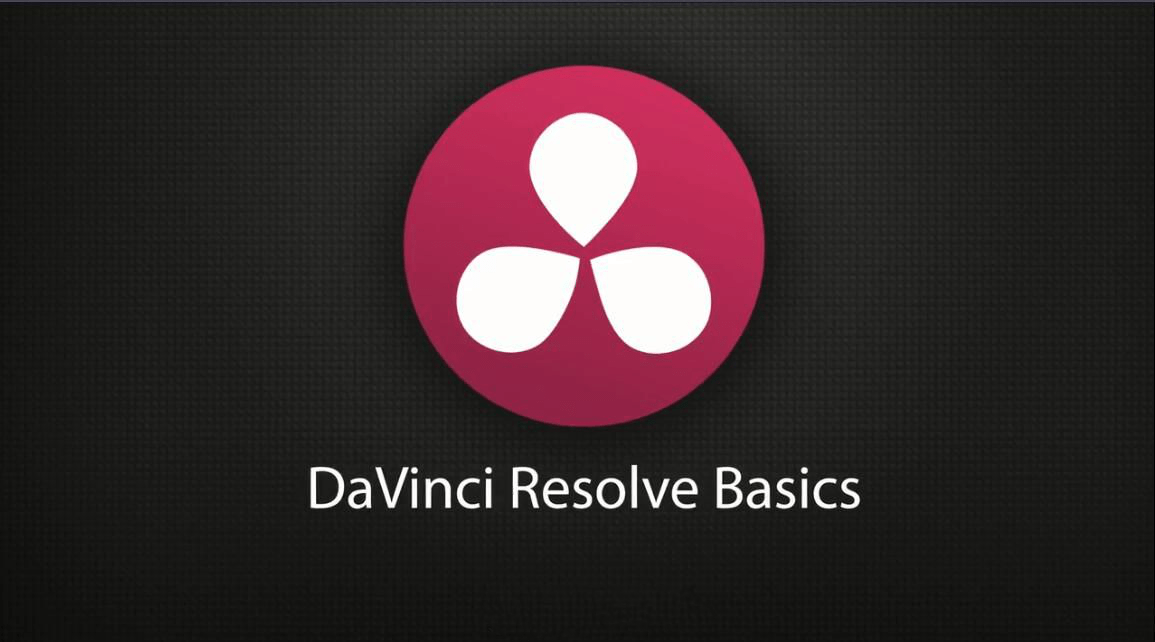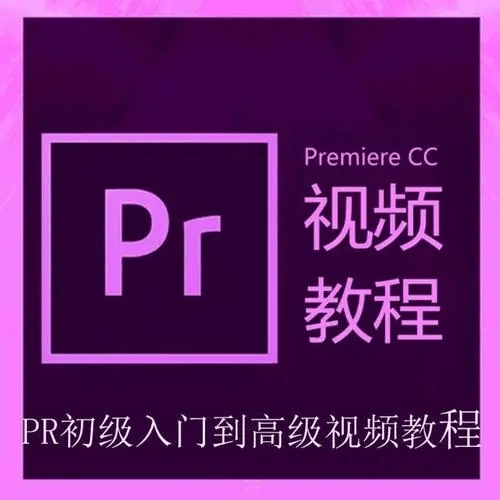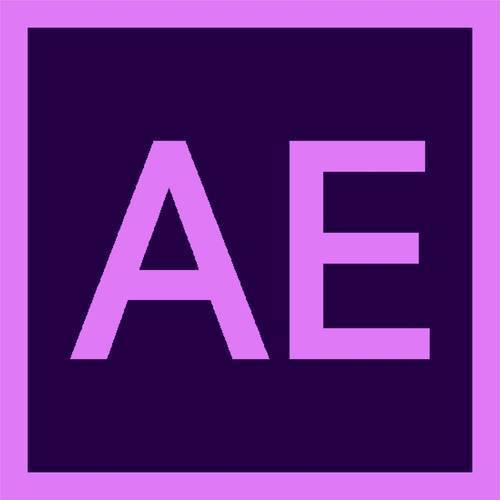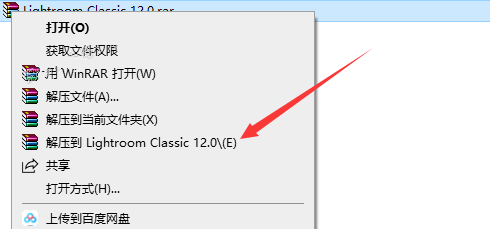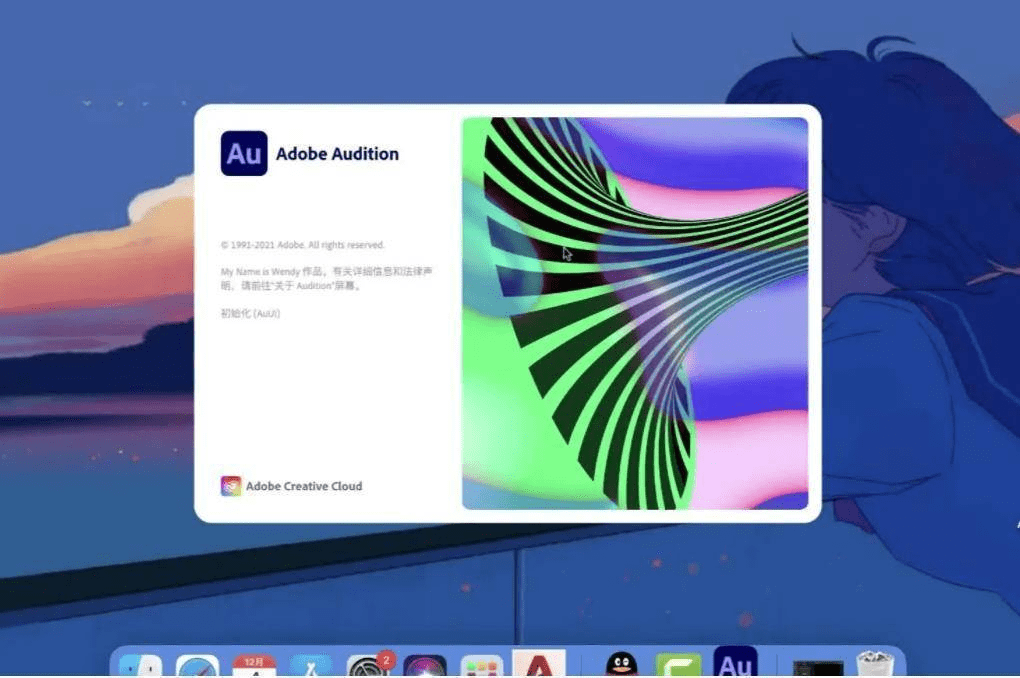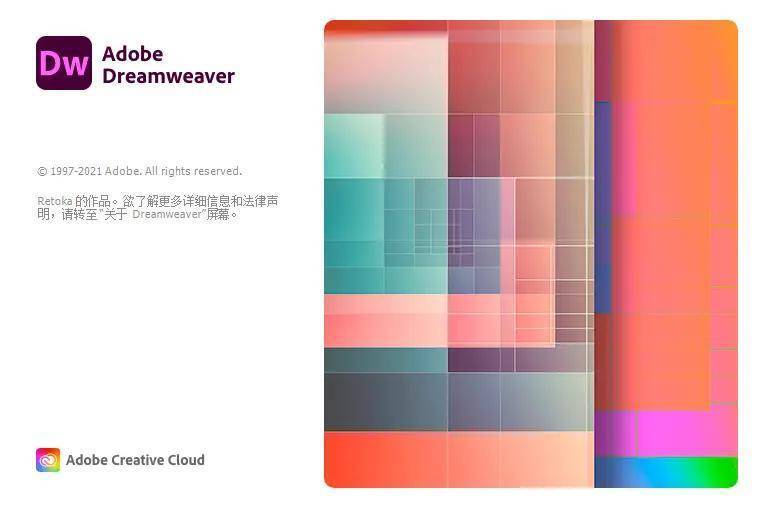Photoshop软件有很多版本,可以说它是大家都熟悉的图像处理软件,功能非常强大。主要有photoshop2023、photoshopCS、CS2、CS3、cs4、cs5、cs6、cc2023等;
Adobe Photoshop(PS)-处理图像 功能: 图像合成,数字绘画,平面设计,图像调色,广告摄影,影像创意,网页制作,后期修饰,视觉创意,界面设计
![图片[1]-Mac版PS2023软件下载-Photoshop2023中文版安装包+安装教程-千羽学社](https://www.66yyba.com/wp-content/uploads/2023/03/e0787-bbeb435789ae4311b778c676c4752a60.jpeg)
Axxcc:#
如何用PS CS6制作水泡?在ps cs6中,我们可以利用滤镜高斯模糊来制作水泡,今天就给大家介绍一下在ps cs6中制作水泡的教程,和小编一起动手操作一下吧。
用PS制作水泡的教程:
1.首先打开PS cs6,如下图所示
2.然后点击左上角的文件-新建
![图片[2]-Mac版PS2023软件下载-Photoshop2023中文版安装包+安装教程-千羽学社](https://www.66yyba.com/wp-content/uploads/2023/03/9ba7c-04b9d3fccaa949bb8a42e73d4bc50f1e.jpeg)
3.创建一个背景色为天蓝色的画布如下图所示
![图片[3]-Mac版PS2023软件下载-Photoshop2023中文版安装包+安装教程-千羽学社](https://www.66yyba.com/wp-content/uploads/2023/03/a2bcf-5b083e12b46f47cc82ff4d2a845ea1eb.jpeg)
4.然后选择矩形选框工具,在画布上画出一个圆形,如下图
![图片[4]-Mac版PS2023软件下载-Photoshop2023中文版安装包+安装教程-千羽学社](https://www.66yyba.com/wp-content/uploads/2023/03/1d5a1-37873300f14b4c91a94ae4a504beecdd.jpeg)
5.接着点击选择-修改-羽化,设置羽化半径为3即可
![图片[5]-Mac版PS2023软件下载-Photoshop2023中文版安装包+安装教程-千羽学社](https://www.66yyba.com/wp-content/uploads/2023/03/96a83-ad5458ed9e594c5990f6c1aeb55e27c0.jpeg)
6.然后点击编辑-描边,设置半径为6px(根据圆的大小而定)
![图片[6]-Mac版PS2023软件下载-Photoshop2023中文版安装包+安装教程-千羽学社](https://www.66yyba.com/wp-content/uploads/2023/03/959c0-dd17c70170c54ea6a9f50af2f07f108c.jpeg)
7.接着点击滤镜-模糊-高斯模糊,设置半径为5(根据具体情况调整半径)
![图片[7]-Mac版PS2023软件下载-Photoshop2023中文版安装包+安装教程-千羽学社](https://www.66yyba.com/wp-content/uploads/2023/03/c5967-477f1ca366c84749b72a5f1a22c94036.jpeg)
8.然后新建两个图层,一个用于水泡的上反光,一个用于水泡的下反光,在图层中各复制一小块的白色背景
![图片[8]-Mac版PS2023软件下载-Photoshop2023中文版安装包+安装教程-千羽学社](https://www.66yyba.com/wp-content/uploads/2023/03/64d8b-e7167d56d1c24be7aa106e5bd4b30704.jpeg)
9.然后分别对这两个图层点击滤镜-模糊-高斯模糊操作,图下图
![图片[9]-Mac版PS2023软件下载-Photoshop2023中文版安装包+安装教程-千羽学社](https://www.66yyba.com/wp-content/uploads/2023/03/93dbb-c2ecb87ffefe4e77875eec8d29c47b33.jpeg)
THE END